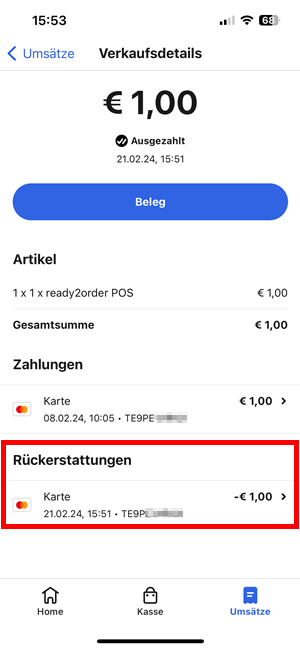Wie kann ich eine SumUp-Zahlung rückerstatten?
Rückerstattungen können bei Kartenzahlungen über SumUp nur über die SumUp App oder über das SumUp Dashboard getätigt werden.
Rechnungen im ready2order-System stornieren (Geld wird nicht automatisch rücküberwiesen!):
In der ready2order-App:
- Gehe zu Rechnungen in der Kassenoberfläche
- Suche die Rechnung heraus, die Du stornieren möchtest
- Klicke links bei den Reitern auf Storno (rechts oben)
- Um die ganze Rechnung in einem Vorgang zu stornieren, klicke auf Beleg stornieren
- Wähle Rechnung ändern und stornieren(Standard-Storno) aus:
- Hier wirst Du vor der eigentlichen Stornierung zur Bestelloberfläche geführt.
- Es öffnet sich die Kassenoberfläche
- Gib einen Stornierungsgrund ein (Korrektur ist als Grund vorausgewählt)
- Hier kannst Du den Stornogrund auswählen!
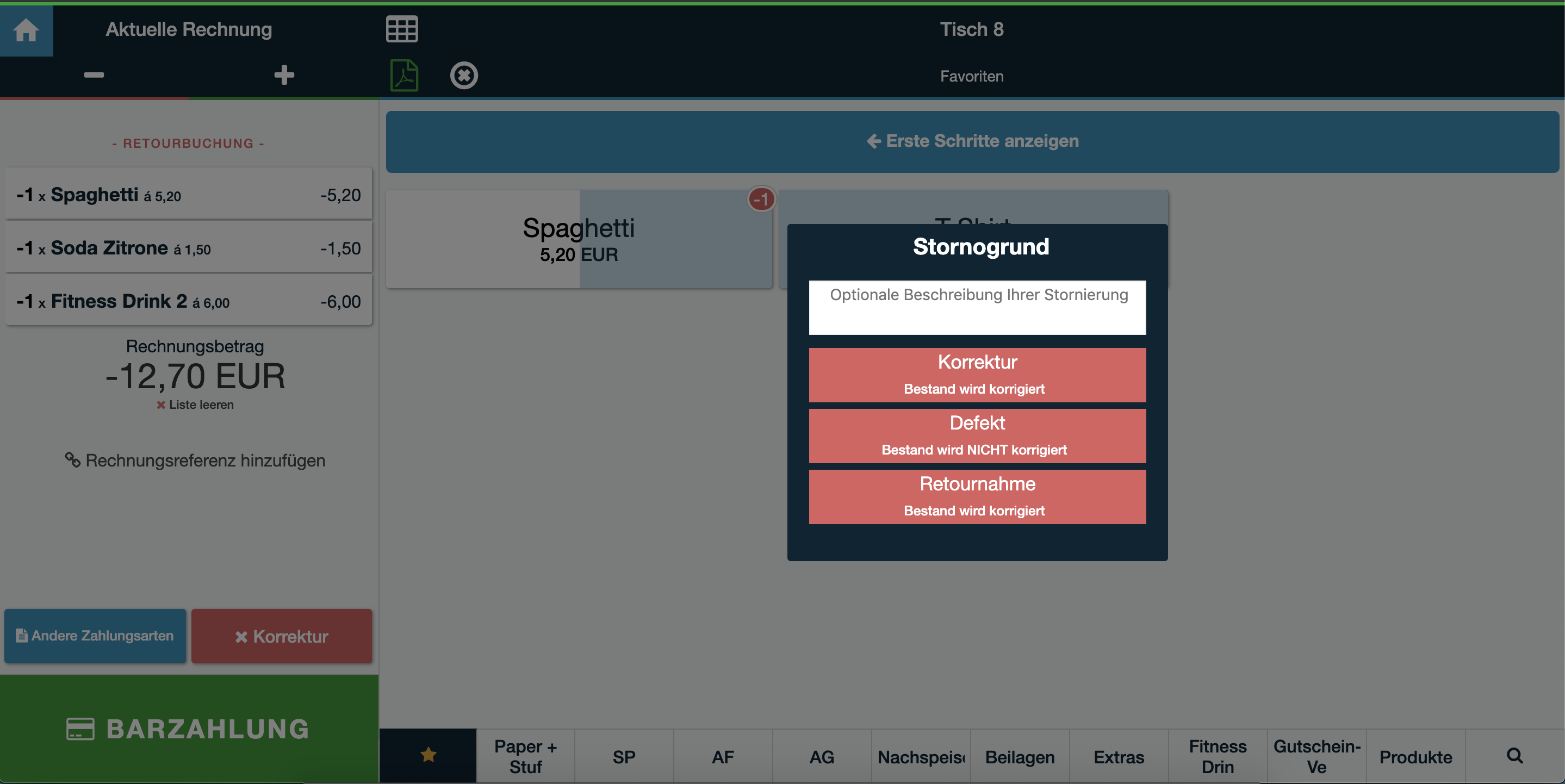
- Hier kannst Du den Stornogrund auswählen!
- Du kannst unter Andere die Zahlungsmethode wählen, welche in diesem Fall die Auszahlung an Deinen Kunden ist
- Klicke auf Kartenzahlung (nicht SumUp) um den Stornierungsvorgang der per SumUp erstellten Rechnung abzuschließenIst die Zahlungsart Kartenzahlung nicht vorhanden, erstelle Diese in Deiner Verwaltungsfläche unter Produkte > Zahlungsarten.
In der ready2order-Verwaltung:
- Gehe zu Büro in der Verwaltungsoberfläche
- Suche die Rechnung heraus, die Du stornieren möchtest
- Klicke rechts in der Zeile auf Aktion
- Wähle den letzten Unterpunkt Stornieren aus
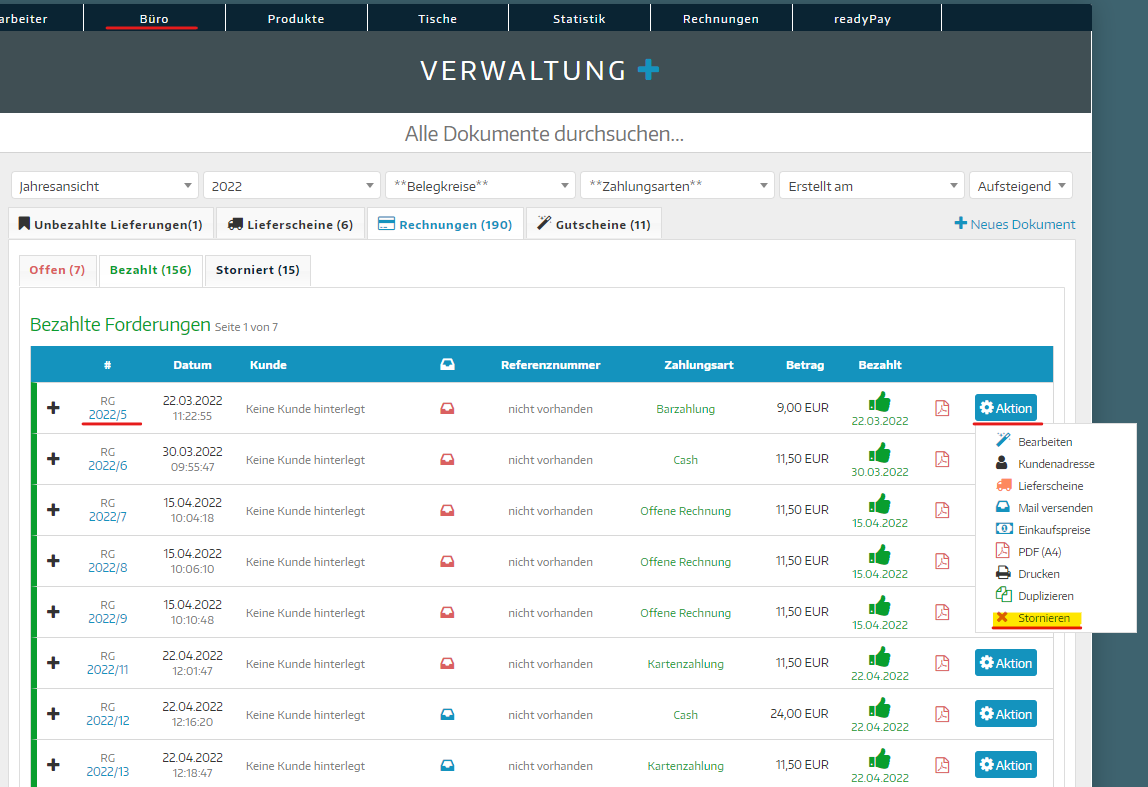
- Gib einen Stornierungsgrund ein (Korrektur ist als Grund vorausgewählt) und Optional kann eine genauere Beschreibung hinzugefügt werden
- Bestätige die Stornierung indem Du auf Speichern klickst
Zahlungen in der SumUp App/am SumUp Dashboard zurückerstatten
1. Logge Dich auf me.sumup.com oder in Deiner SumUp App mit der E-Mail Adresse und dem Passwort Deines SumUp Accounts ein. Nun siehst Du Deine Transaktionen unter Umsätze. (auf der SumUp Webseite siehst Du die Umsätze unter Home > Umsätze)
2. Klicke auf die gewünschte Transaktion.
3. Wähle Rückerstatten aus:
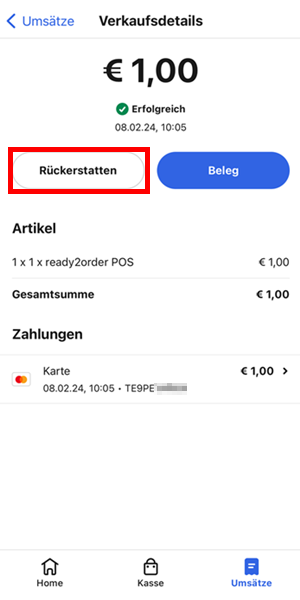
4. Überprüfe den Rückerstattungbetrag und wähle Weiter.
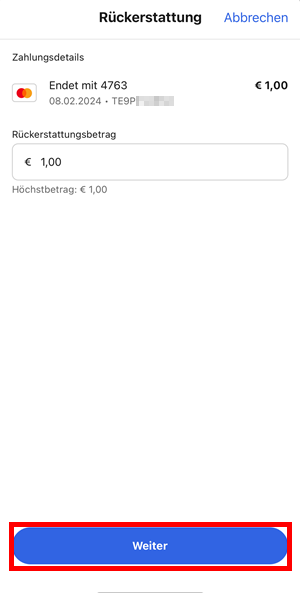
5. Um den Vorgang zu bestätigen, wirst Du nun gebeten, das Passwort Deines SumUp-Accounts einzugeben. Mache das und wähle dann Rückerstattung.
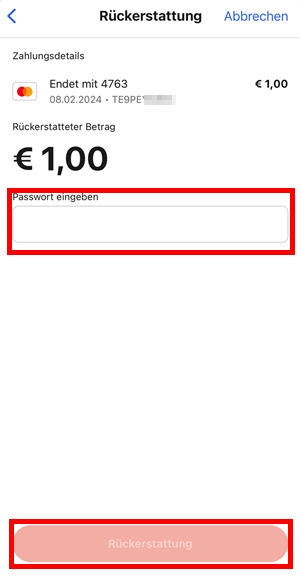
5. Fertig! Deinem Kunden wird der Betrag in wenigen Tagen gutgeschrieben. Bei der jeweiligen Transaktion siehst Du nun, dass Du den Betrag rückerstattet hast.